您现在的位置是:网站首页> 编程资料编程资料
Win10电脑如何设置U盘为第一启动项_windows10_Windows系列_操作系统_
![]() 2023-02-19
809人已围观
2023-02-19
809人已围观
简介 Win10电脑如何设置U盘为第一启动项_windows10_Windows系列_操作系统_
许多用户在使用电脑的时候,经常会出现一些问题,而不少小伙伴在使用电脑的时候就会想要选择重装电脑系统。但是不少用户在使用的时候却不知道怎么设置U盘为第一启动项,下面小编就带着大家一起来看看怎么解决吧!
Win10电脑如何设置U盘为第一启动项
第一步:查询该电脑型号对应的BIOS设置界面热键
第二步:重启电脑,在Windows开机画面出现的时候(带有电脑品牌logo),快速按下热键进入BIOS界面
第三步:进入BIOS界面后,利用方向键左右移动至BOOT菜单,准备设置u盘启动
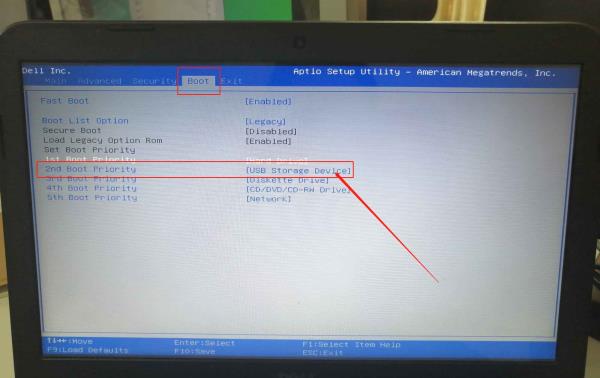
第四步:在BOOT菜单中,我们找到u盘对应的U盘选项,使用“+”移动至第一选项,按下F10保存并退出即可(一般情况下,带有“USB”字眼的选项,或者带有u盘品牌的选项,即为U盘选项)

就这样,我们完成了win10设置u盘为第一启动项的全部操作了,是不是觉得很简单呢?如果你的电脑win10系统出现了问题,需要使用u盘启动盘来操作,那么这篇文章一定可以帮助到你,教你学会设置u盘作为第一启动项,简单易学,十分适合电脑新手参考操作。
相关内容
- 微软承认更新又出bug了,Win10新补丁KB5004237修补性能问题失败_windows10_Windows系列_操作系统_
- Win10 Build 19044.1288累积更新补丁KB5006670(附更新修复内容汇总)_windows10_Windows系列_操作系统_
- KB5005322某些设备在安装 KB5003214和 KB5003690后无法安装新更新_windows10_Windows系列_操作系统_
- 最新7月windows10激活密钥推荐 附激活工具_windows10_Windows系列_操作系统_
- 微软发布最新Win10 KB5005716补丁直接升级Win11_windows10_Windows系列_操作系统_
- Win10 推送补丁KB5005932 修复无法安装累积更新 Bug_windows10_Windows系列_操作系统_
- Win10 / Win11如何真正获取 Trustedinstaller 权限(非修改所有者及权限)_windows10_Windows系列_操作系统_
- Win10怎么对DCOM接口进行配置? win10系统下的DCOM配置_windows10_Windows系列_操作系统_
- Windows 10 安装 Hadoop 2.10的过程总结_windows10_Windows系列_操作系统_
- Win10 Build 19043.1147 (21H1)预览通道更新补丁KB5004296(附完整更新日志)_windows10_Windows系列_操作系统_





